çakıroğlu
Admin



Mesaj Sayısı : 1370
Nerden : Bursa
İş/Hobiler : öğrenci (tek hobi ticaret :) )
Ruh Hali : 
Takımlar : 
REP : 
Kayıt tarihi : 04/07/08
Kişi sayfası
Başarı Puanı:
    (100/100) (100/100)
Tecrübe:
    (100/100) (100/100)
Seviye:
    (100/100) (100/100)
 |  Konu: Photoshop'ta Parlak Metal Buton Yapımı(Web tasarımcılarının işine çok yarayacak) Konu: Photoshop'ta Parlak Metal Buton Yapımı(Web tasarımcılarının işine çok yarayacak)  Salı Tem. 15, 2008 12:21 pm Salı Tem. 15, 2008 12:21 pm | |
| | |
|


